So erhalten Sie Schlafenszeit-Benachrichtigungen basierend auf der Zeit, zu der Sie aufwachen müssen

So erhalten Sie Schlafenszeit-Benachrichtigungen basierend auf der Zeit, zu der Sie aufwachen müssen
Sie müssen keine zusätzlichen Programme oder Dienstprogramme installieren, um Screenshots zu erstellen. Nutzen Sie einfach das Screen Clipping Tool von Microsoft Office 2010. Fügen Sie Ihren Dokumenten und Präsentationen mit nur wenigen Klicks Screenshots hinzu. Es ist eine wichtige Funktion von Microsoft OneNote und wurde sowohl in MS Word 2010 als auch in MS PowerPoint 2010 integriert.
Sehen wir uns an, wie wir es in MS Word 2010 verwenden können. Starten Sie zunächst MS Word und klicken Sie auf das Menü „Einfügen“ . In der Symbolleiste wird das Screenshot-Tool angezeigt, wie im folgenden Screenshot gezeigt.

Jetzt sehen Sie die Dropdown-Schaltfläche. Klicken Sie darauf und Sie sehen eine Liste der verfügbaren Screenshots und des Bildschirmausschnitt -Tools.
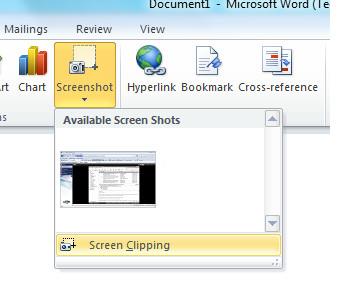 Sie können einen bereits erstellten Screenshot verwenden. Alternativ können Sie auf „Bildschirmausschnitt“ klicken , den gewünschten Bildschirmbereich auswählen und ihn in MS Word erfassen. Ich habe beispielsweise einen bestimmten Bereich meines Desktops erfasst. Hier sehen Sie einen Screenshot, der den in MS Word 2010 erfassten Bereich zeigt.
Sie können einen bereits erstellten Screenshot verwenden. Alternativ können Sie auf „Bildschirmausschnitt“ klicken , den gewünschten Bildschirmbereich auswählen und ihn in MS Word erfassen. Ich habe beispielsweise einen bestimmten Bereich meines Desktops erfasst. Hier sehen Sie einen Screenshot, der den in MS Word 2010 erfassten Bereich zeigt.
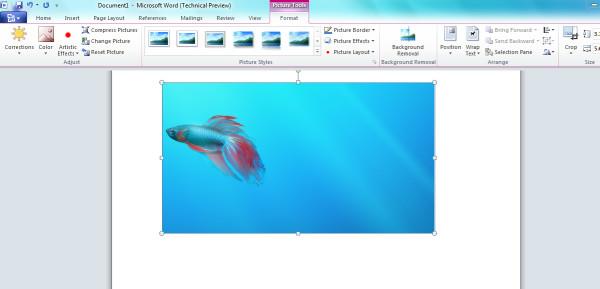 So einfach ist das. Viel Spaß!
So einfach ist das. Viel Spaß!
So erhalten Sie Schlafenszeit-Benachrichtigungen basierend auf der Zeit, zu der Sie aufwachen müssen
So schalten Sie Ihren Computer über Ihr Telefon aus
Windows Update arbeitet grundsätzlich in Verbindung mit der Registrierung und verschiedenen DLL-, OCX- und AX-Dateien. Falls diese Dateien beschädigt werden, sind die meisten Funktionen von
Neue Systemschutz-Suiten schießen in letzter Zeit wie Pilze aus dem Boden, alle bringen eine weitere Antiviren-/Spam-Erkennungslösung mit sich, und wenn Sie Glück haben
Erfahren Sie, wie Sie Bluetooth unter Windows 10/11 aktivieren. Bluetooth muss aktiviert sein, damit Ihre Bluetooth-Geräte ordnungsgemäß funktionieren. Keine Sorge, es ist ganz einfach!
Zuvor haben wir NitroPDF getestet, einen netten PDF-Reader, der es dem Benutzer auch ermöglicht, Dokumente in PDF-Dateien zu konvertieren, mit Optionen wie Zusammenführen und Aufteilen der PDF
Haben Sie schon einmal ein Dokument oder eine Textdatei mit redundanten, unbrauchbaren Zeichen erhalten? Enthält der Text viele Sternchen, Bindestriche, Leerzeichen usw.?
So viele Leute haben nach dem kleinen rechteckigen Google-Symbol neben Windows 7 Start Orb auf meiner Taskleiste gefragt, dass ich mich endlich entschlossen habe, dies zu veröffentlichen
uTorrent ist mit Abstand der beliebteste Desktop-Client zum Herunterladen von Torrents. Obwohl es bei mir unter Windows 7 einwandfrei funktioniert, haben einige Leute
Jeder muss bei der Arbeit am Computer häufig Pausen einlegen. Wenn Sie keine Pausen machen, besteht eine große Chance, dass Ihre Augen aufspringen (okay, nicht aufspringen).







